안녕하세요!
이번 포스팅에서는 "하이브리드 Azure AD 조인 환경 구성" 에 대해 알아보겠습니다.
하이브리드 Azure AD 조인 환경이란.. On-Premise Active Directory(AD)를 사용하는 조직에서 도메인에 조인된 디바이스를 Azure Active Directory(Azure AD)에도 등록하는 것을 말합니다.
Azure AD에 디바이스를 등록하면 On-Premise 리소스와 Cloud에서 SSO(Single Sign-On)를 통해 사용자의 생산성을 극대화 할 수 있고, 동시에 조건부 액세스 기능을 사용하여 리소스에 대한 액세스를 보호할 수 있습니다.
자~ 그럼 하이브리드 Azure AD 조인 환경을 구성해볼까요?
먼저 하이브리드 Azure AD 조인 환경 구성 전 사전 필수 구성 요소 및 네트워크 연결 요구 사항이 존재 합니다.
관련 자세한 내용은 '하이브리드 Azure AD 조인 구성' 사이트 내용을 참고 부탁 드립니다.
하이브리드 Azure Active Directory 조인 구성 - Microsoft Entra
하이브리드 Azure Active Directory 조인을 구성하는 방법에 대해 알아봅니다.
learn.microsoft.com
참고로 본 포스팅은 필수 구성 요소 및 네트워크 연결 요구 사항을 거의 모두 만족한 상태 입니다.
그리고 하이브리드 Azure AD 조인 환경 구성의 과정을 정확하게 이해하기 위해, Office 365 앱 설치 전후의 과정과 상태에 대해서 자세하게 설명 드리겠습니다.
1. 하이브리드 Azure AD 조인 환경 구성 전 'Azure Active Directory 관리' 화면 및 PC '설정' 화면 확인
먼저! 하이브리드 Azure AD 조인 환경을 구성하기 전에, 'Azure Active Directory 관리' 화면을 확인해보겠습니다.
'Azure Active Directory 관리 > 디바이스 > 모든 디바이스' 페이지에 등록된 디바이스가 하나도 없습니다.

당연히 'Azure Active Directory 관리 > 사용자 > 김준범 > 디바이스' 페이지에도 등록된 디바이스가 없습니다.

다음으로, 하이브리드 Azure AD 조인 환경을 구성할 사용자의 디바이스(PC)의 '설정' 화면들을 확인해보겠습니다.
'설정 > 이메일 및 계정' 페이지에 추가된 이메일 및 계정이 없습니다.

그리고 '설정 > 회사 또는 학교 액세스' 페이지에는 On-Premise 도메인 (hope.pe.kr) 만 연결된 상태입니다.

그리고 명령 프롬프트에서, 'dsregcmd /status' 명령어의 결과중에서 'Device State > AzureADJoined'의 값은 'No' 이고, 'DomainJoined'의 값은 'YES' 입니다.

2. Office 365 앱 설치 후 'Azure Active Directory 관리' 화면 및 PC '설정' 화면 확인
이제 PC에 Office 365 앱을 설치해서, PC의 '설정 > 이메일 및 계정 & 회사 또는 학교 액세스' 페이지에 Microsoft 365 계정을 등록 및 'Azure Active Directory 관리 > 디바이스'의 조인 유형을 'Azure AD registered' 유형으로 등록해보겠습니다.
Microsoft 365 Portal 사이트 접속후 'Office 365 앱' 을 설치 합니다.

설치가 완료되면 Word 앱 실행후 Microsoft 365 로그인을 위해 '계속' 을 클릭 합니다.

로그인을 진행 합니다.

모든 앱에 로그인 상태 유지 화면에서, '확인' 을 클릭 합니다.
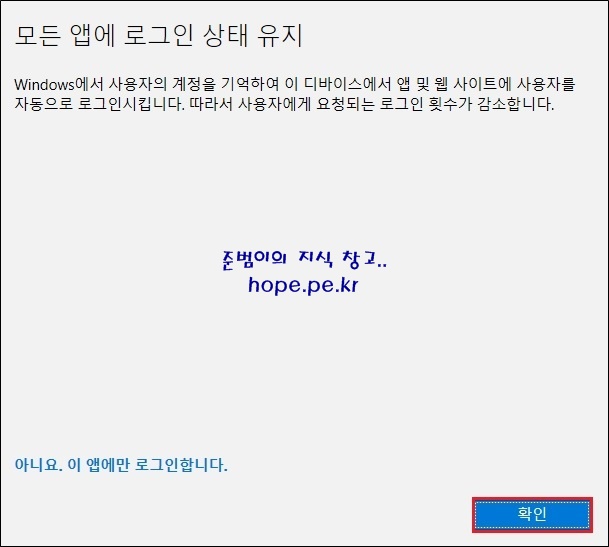
이 디바이스를 회사에 등록하고 정책을 적용하는 동안 기다려 주세요. 이 작업음 몇 분 정도 걸릴 수 있습니다... 화면이 발생 합니다.

모든 준비가 끝났습니다! 화면에서, '완료' 를 클릭 합니다.

다시 PC의 '설정' 화면들을 확인해봅니다
.
'설정 > 이메일 및 계정' 페이지에 Microsoft 365 계정이 추가 되었습니다.
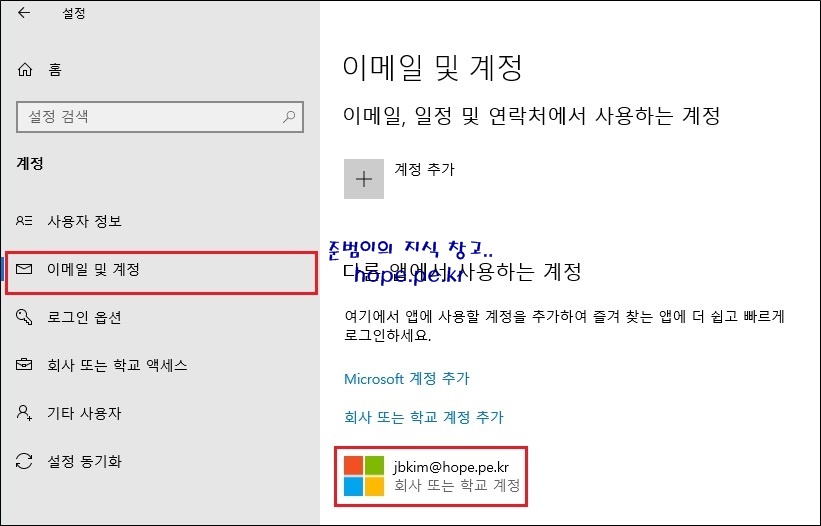
그리고 '설정 > 회사 또는 학교 액세스' 페이지에도 Microsoft 365 계정이 추가 되었습니다.

하지만 아직 명령 프롬프트에서, 'dsregcmd /status' 명령어의 결과는 이전과 동일 합니다.

다음으로 Azure Active Directory 관리' 화면을 다시 확인해봅니다.
'Azure Active Directory 관리 > 디바이스 > 모든 디바이스' 페이지에 해당 PC가 등록 되었습니다.

그리고 'Azure Active Directory 관리 > 사용자 > 김준범 > 디바이스' 페이지에도 해당 PC가 등록 되었습니다.

3. 하이브리드 Azure AD 조인 환경 구성
자~ 이제! 본격적으로 하이브리드 Azure AD 조인 환경을 구성해보겠습니다.
Azure AD Connect 서버로 이동후, 'Azure AD Connect' 를 실행 합니다.

Microsoft Azure Active Directory Connect 창의 Azure AD Connect 시작 화면에서, '구성' 을 클릭 합니다.

추가 작업 화면에서, '디바이스 옵션 구성' 클릭후 '다음' 을 클릭 합니다.

개요 화면에서, '다음' 을 클릭 합니다.

Azure AD에 연결 화면에서, Azure AD 전역 관리자의 '암호' 입력후 '다음' 을 클릭 합니다.

디바이스 옵션 화면에서, 하이브리드 Azure AD 조인 구성에 선택되어 있는지 확인후 '다음' 을 클릭 합니다.

디바이스 운영 체제 화면에서, Active Directory 포리스트에 하이브리드 Azure AD 조인될 Windows 10 이상의 디바이스가 포함되어 있는 경우에는 'Windows 10 이상의 도메인 조인된 디바이스입니다.' 옵션을 선택후 '다음' 을 클릭 합니다.
cf) Active Directory 포리스트에 하이브리드 Azure AD 조인될 Windows 8 이하의 디바이스가 포함되어 있는 경우에는 '지원되는 Windows 하위 도메인 조인된 디바이스입니다.' 옵션도 선택합니다.

SCP 구성 화면에서, '도메인' 에 체크후 인증 서비스에 'Azure Active Directory' 선택후 '추가' 를 클릭 합니다.

엔터프라이즈 관리자 자격 증명 창에서, 엔터프라이즈 관리자 자격 증명을 입력후 '확인' 을 클릭 합니다.

확인이 완료되면, '다음' 을 클릭 합니다.

구성 준비 완료 화면에서, '구성' 을 클릭 합니다.

구성 완료 화면에서, '끝내기' 를 클릭 합니다.
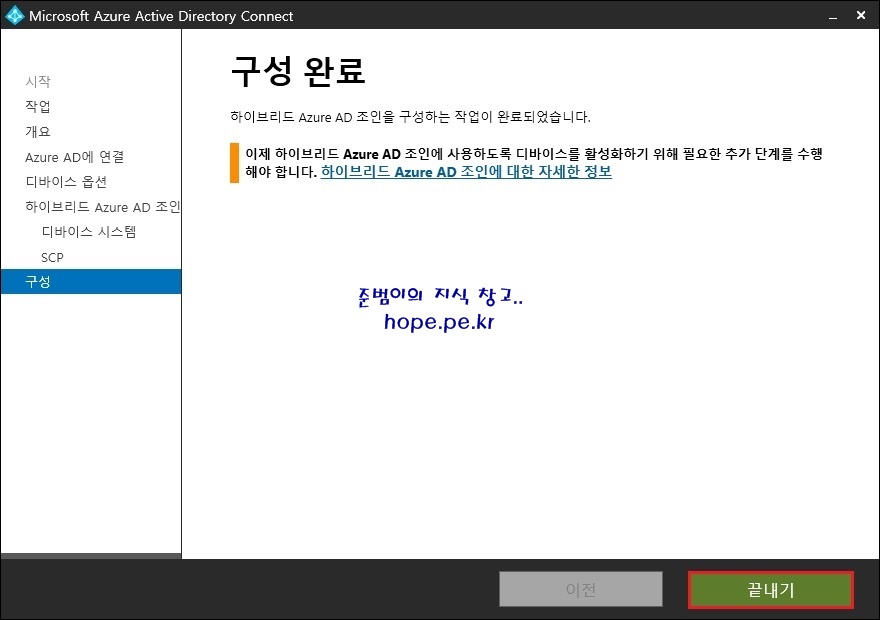
cf) 혹시 하이브리드 Azure AD 조인을 구성 하려는 PC가 도메인 조인시 기본으로 등록되는 OU인 'Computers' 에 존재한다면, 해당 PC에서 우클릭후 이동을 클릭후

Azure AD Connect 동기화 OU로 이동 시킵니다.

정상적으로 이동되었는지 확인 합니다.

그리고 'Azure AD Connect' 에서 수동 동기화를 진행하면 하이브리드 Azure AD 조인 구성이 완료 됩니다.

4. 하이브리드 Azure AD 조인 확인
하이브리드 Azure AD 조인 환경 구성이 완료되었으니, 'Azure Active Directory 관리' 화면을 다시 확인해보겠습니다.
'Azure Active Directory 관리 > 디바이스 > 모든 디바이스' 페이지에 디바이스 하나가 더 추가 되었습니다. '조인 유형' 열의 값은 'Hybrid Azure AD Joined' 이고, '등록됨' 열의 값은 '보류 중' 입니다.

일정 시간이 경과하면, '조인 유형' 열의 값이 'Azure AD registered' 인 이전 디바이스는 사라집니다. 그리고 '등록됨' 열의 값이 등록된 날짜로 변경되면, 해당 PC가 하이브리드 Azure AD 조인 환경 구성이 정상적으로 완료된 것 입니다.

그리고 'Azure Active Directory 관리 > 사용자 > 김준범 > 디바이스' 페이지는 '조인 유형' 열의 값이 'Azure AD registered' 인 이전 디바이스만 보이고, 새로운 디바이스는 추가되지 않습니다.

그리고 일정 시간이 경과하면, 이전 디바이스는 사라집니다.

결론적으로, 하이브리드 Azure AD 조인 디바이스는 'Azure Active Directory 관리 > 디바이스 > 모든 디바이스' 페이지에서만 보여지고, 'Azure Active Directory 관리 > 사용자 > 해당 사용자 > 디바이스' 페이지에서는 보이지 않습니다.
마지막으로 명령 프롬프트에서, 'dsregcmd /status' 명령어의 결과를 다시 확인해보면, 'Device State > AzureADJoined'의 값이 'YES' 로 변경되었음을 확인할 수 있습니다.

cf) AzureADJoined'의 값이 'YES', 'DomainJoined'의 값은 'YES' 이면, 하이브리드 Azure AD 조인 디바이스라는 의미 입니다.
이상으로 "하이브리드 Azure AD 조인 환경 구성" 에 대해 알아보았습니다.
감사합니다.
'Microsoft Cloud > Azure' 카테고리의 다른 글
| Azure AD Connect 특정 사용자만 동기화하는 방법 (필터링 구성) (0) | 2023.05.21 |
|---|---|
| Azure AD Connect 업그레이드 (5) | 2023.03.10 |
| Azure AD에서 암호 해시 동기화 (0) | 2022.10.02 |
| Windows Server 2019 환경에서, Azure AD Connect 설치 (4) | 2022.10.01 |
| Microsoft 365 테넌트 삭제 에러 조치 (0) | 2022.09.04 |








최근댓글